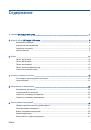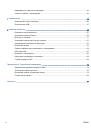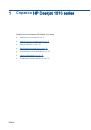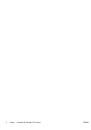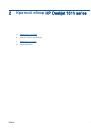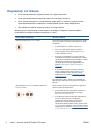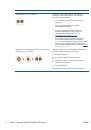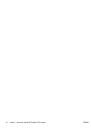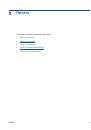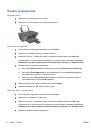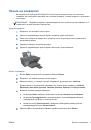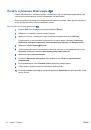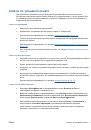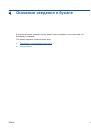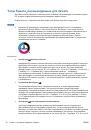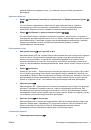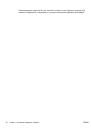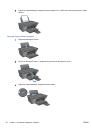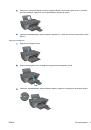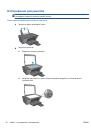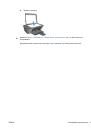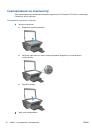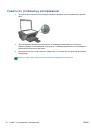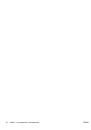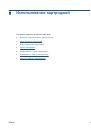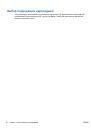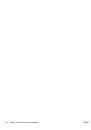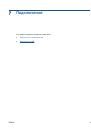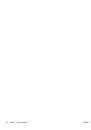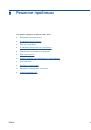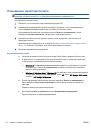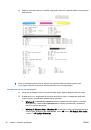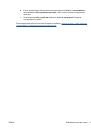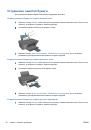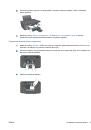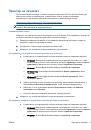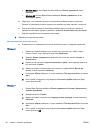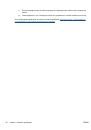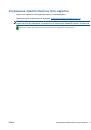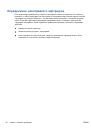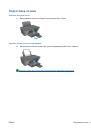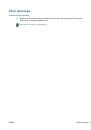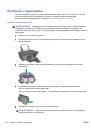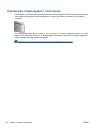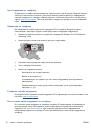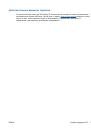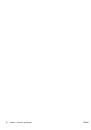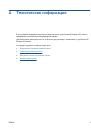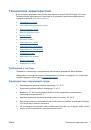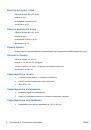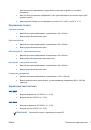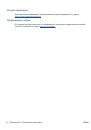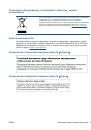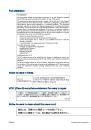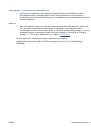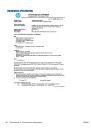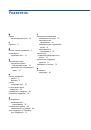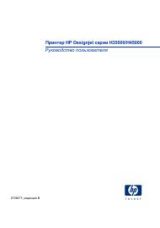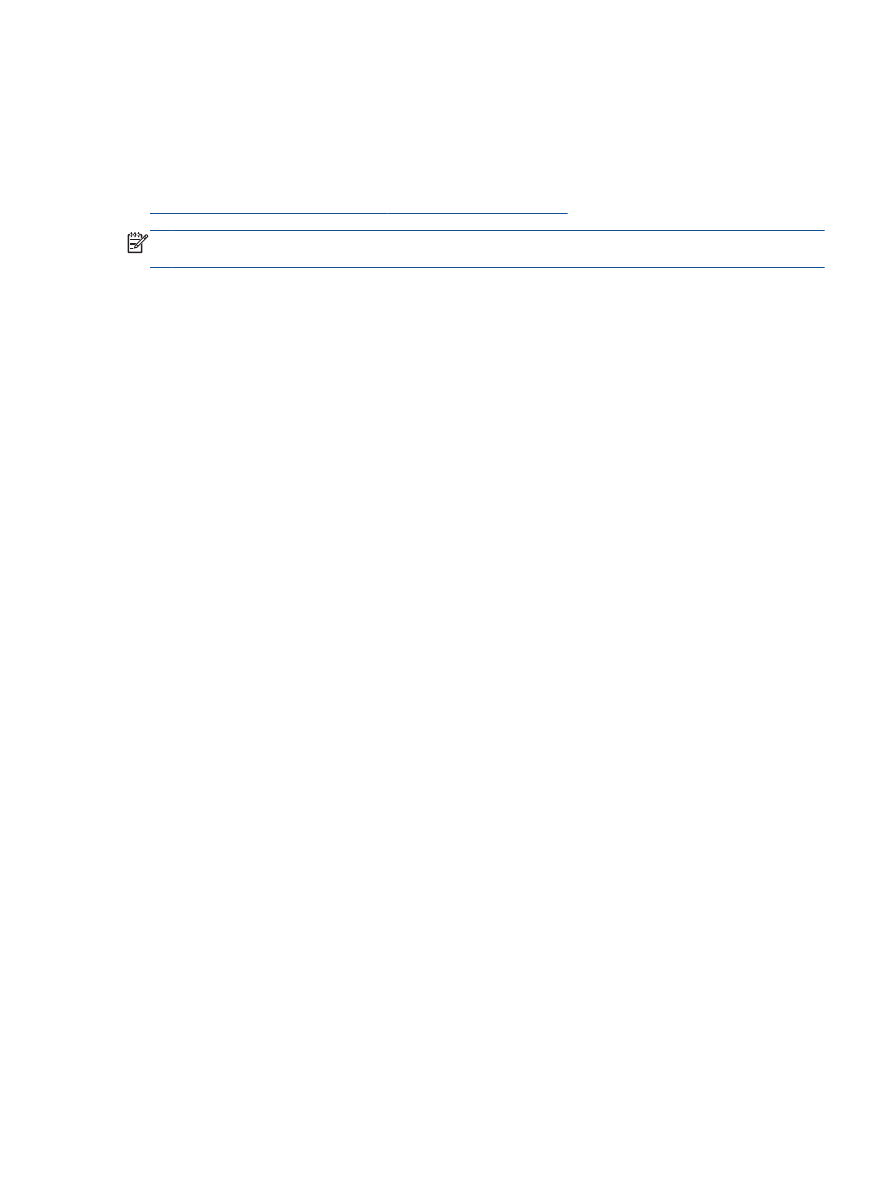
Принтер
не
печатает
При
возникновении
неполадок
с
печатью
загрузите
программу
HP Print and Scan Doctor
для
диагностики
печати
и
сканирования
,
которая
может
помочь
устранить
неполадки
автоматически
.
Для
загрузки
программы
используйте
соответствующую
ссылку
.
Перейти на страницу загрузки ПО HP Print and Scan Doctor.
ПРИМЕЧАНИЕ
.
Программа
HP Print and Scan Doctor
для
диагностики
печати
и
сканирования
может
не
быть
доступна
на
отдельных
языках
.
Решение
проблем
печати
Убедитесь
,
что
принтер
включен
и
во
входном
лотке
есть
бумага
.
Если
проблемы
с
печатью
не
устранены
,
выполните
следующие
действия
в
указанном
порядке
.
1
.
Проверьте
сообщения
об
ошибке
от
программное
обеспечение
принтера
и
устраните
проблемы
,
следуя
инструкциям
на
экране
.
2
.
Отсоедините
,
а
затем
снова
подсоедините
кабель
USB.
3
.
Убедитесь
,
что
устройство
не
приостановлено
и
не
отключено
.
Как
проверить
,
что
устройство
не
приостановлено
и
не
отключено
а
.
В
зависимости
от
операционной
системы
выполните
одно
из
следующих
действий
.
●
Windows 8.
Щелкните
в
правом
верхнем
углу
экрана
или
коснитесь
его
,
чтобы
открыть
панель
Charms,
затем
щелкните
на
значке
Параметры
,
нажмите
Панель
управления
и
щелкните
или
коснитесь
значка
Устройства
и
принтеры
.
●
Windows 7.
В
меню
Пуск
Windows
выберите
Устройства
и
принтеры
.
●
Windows Vista.
В
меню
Пуск
Windows
выберите
Панель
управления
,
затем
Принтеры
.
●
Windows XP.
В
меню
Пуск
Windows
выберите
Панель
управления
,
затем
Принтеры
и
факсы
.
б
.
Дважды
щелкните
значок
принтера
или
щелкните
значок
правой
кнопкой
мыши
,
а
затем
выберите
Просмотр
очереди
печати
,
чтобы
открыть
очередь
печати
.
в
.
Убедитесь
,
что
не
установлены
флажки
Приостановить
печать
или
Работать
автономно
в
меню
Принтер
.
г
.
Если
были
внесены
какие
-
либо
изменения
,
повторите
печать
.
4
.
Убедитесь
,
что
устройство
выбрано
в
качестве
принтера
по
умолчанию
.
Как
проверить
,
выбрано
ли
устройство
в
качестве
принтера
по
умолчанию
а
.
В
зависимости
от
операционной
системы
выполните
одно
из
следующих
действий
.
●
Windows 8.
Щелкните
в
правом
верхнем
углу
экрана
или
коснитесь
его
,
чтобы
открыть
панель
Charms,
затем
щелкните
на
значке
Параметры
,
нажмите
Панель
управления
и
щелкните
или
коснитесь
значка
Устройства
и
принтеры
.
●
Windows 7.
В
меню
Пуск
Windows
выберите
Устройства
и
принтеры
.
RUWW
Принтер
не
печатает
57